Einloggen in das System als Administrator
Um die Einstellungen zu definieren, müssen Sie sich beim System als Administrator anmelden.
|
WICHTIG
|
|
Die Aktionen, die in der Anzeige <Einstellungen/Speicherung> verfügbar sind, unterscheiden sich für Administratoren und allgemeine Anwender.
Für Administratoren:
Der Systemmanager und der SSO-H Systemadministrator (Administrator) können sämtliche Einstellungen des Systems vornehmen. Nähere Informationen zu diesen unterschiedlichen Arten von Administratoren finden Sie im Abschnitt "Administratoreinstellungen". Ein Systemmanager ist werkseitig auf dem System eingerichtet (ID Systemmanager/Systemmanager PIN). Daher müssen sich Administratoren durch die Eingabe dieser Systemmanager-ID und Systemmanager PIN einloggen. Die werkseitige Grundeinstellung für Systemmanager-ID und Systemmanager PIN lautet '7654321'. Es empfiehlt sich, sowohl die Systemmanager-ID als auch die Systemmanager PIN zu ändern. Nähere Informationen zum Einrichten der Systemmanager-ID und Systemmanager PIN finden Sie im Abschnitt "Definieren von Einstellungen zur Systemverwaltung". Nähere Informationen zu Elementen, die Sie als Administrator unter Einstellungen/Speicherung einrichten können, finden Sie in den Abschnitten "Administratorberechtigungen für Einstellungen (Sensordisplay)" und "Tabelle: Verfügbare Administrator-Einstellungen (Remote UI)".
Für allgemeine Anwender:
Einige Elemente auf dem Display <Einstellungen/Speicherung> können für allgemeine Anwender eingeschränkt werden. Elemente, für die ein Anwender keine Zugriffsberechtigung besitzt, werden gedimmt und können nicht auf dem Sensordisplay ausgewählt werden. Elemente, für die ein Anwender keine Zugriffsberechtigung besitzt, werden nicht auf dem Remote UI angezeigt.
|
|
HINWEIS
|
|
Dieser Abschnitt beschreibt die Verfahren unter der Annahme, dass sich das System in der werkseitigen Grundeinstellung befindet. Wenn die Verwaltung per Abteilungs ID oder die Authentisierung für SSO-H eingestellt sind, geben Sie für jedes Login die erforderlichen Daten ein.
Nähere Informationen zur Verwendung der Login-Services finden Sie im Abschnitt "MEAP". Ist kein Login-Service definiert, wird kein Login-Display angezeigt.
Nähere Informationen zu den Systemanforderungen für das Remote UI und vorbereitende Schritte zum Starten des Remote UI finden Sie in den Abschnitten "Systemanforderungen" und "Vor dem Start des Remote UI".
|
Einloggen in das System über das Sensordisplay
Um sich in das System als Administrator unter Verwendung des Sensordisplays einzuloggen, betätigen Sie die Taste  (Einstellungen/Speicherung) auf dem Bedienfeld.
(Einstellungen/Speicherung) auf dem Bedienfeld.
 (Einstellungen/Speicherung) auf dem Bedienfeld.
(Einstellungen/Speicherung) auf dem Bedienfeld.1.
Betätigen Sie die Taste  (Einstellungen/Speicherung).
(Einstellungen/Speicherung).
 (Einstellungen/Speicherung).
(Einstellungen/Speicherung).
2.
Betätigen Sie die Taste [Login].
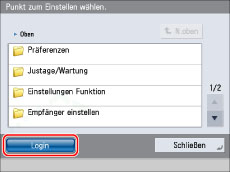
3.
Machen Sie die folgenden Angaben.
Berühren Sie die Taste [Systemmanager ID] → Geben Sie die Abteilungs ID ein.
Berühren Sie die Taste [Systemmanager PIN] → Geben Sie die PIN ein.
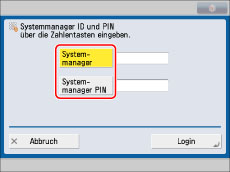
|
HINWEIS
|
|
Um zum Hauptmenüdisplay zurückzukehren, berühren Sie die Taste [Hauptmenü].
|
4.
Berühren Sie die Taste [Login].
|
HINWEIS
|
|
Wenn Sie den Vorgang abgeschlossen haben, berühren Sie die Taste [Logout] oder betätigen die Taste
 (Log In/Out) auf dem Bedienfeld, um sich abzumelden. (Log In/Out) auf dem Bedienfeld, um sich abzumelden. |
Einloggen in das System über das Remote UI
Sie können als Administrator einloggen, indem Sie auf das System über das Remote UI zugreifen.
1.
Starten Sie Ihren Webbrowser.
2.
Geben Sie unter <Adresse> folgende URL ein
http://<IP-Adresse des Systems oder Hostname>
3.
Wählen Sie [Modus Systemmanager] → Geben Sie <Systemmanager ID:> und <Systemmanager PIN:> ein → Klicken Sie auf [Login].
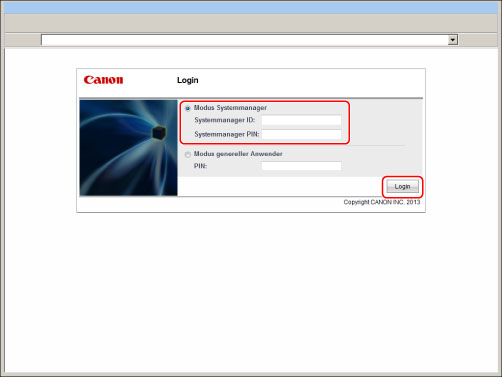
Wenn Sie den Vorgang abgeschlossen haben, melden Sie sich durch Berühren der Taste [Logout] ab.
